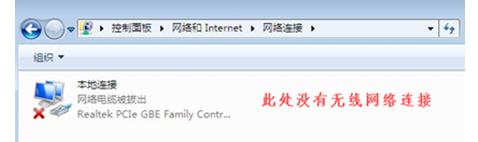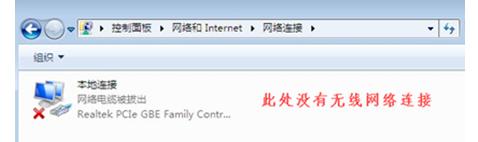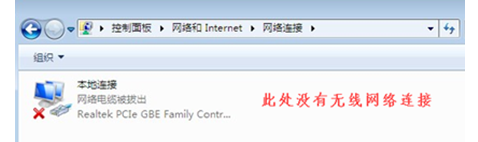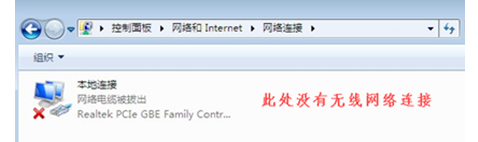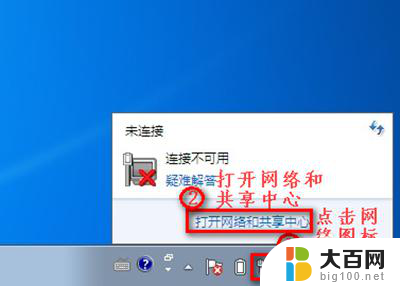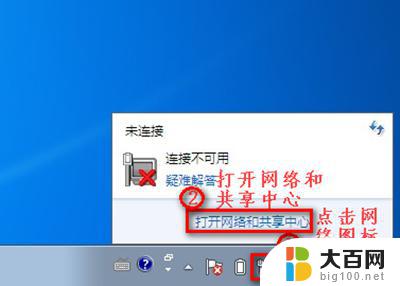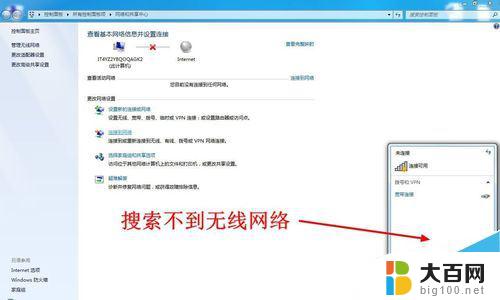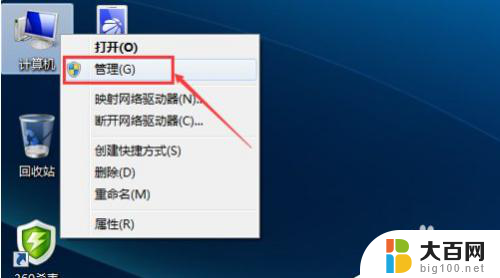电脑网络连接没有wifi选项怎么办 win7无线网络选项缺失解决方法
更新时间:2024-01-08 08:48:39作者:xiaoliu
在如今高度互联的时代,无线网络连接已经成为了我们生活中不可或缺的一部分,有时候我们可能会遇到一些问题,比如在使用Windows 7系统的电脑上,发现无线网络选项缺失的情况。这意味着我们无法通过WiFi连接上互联网,这对于我们的工作和生活无疑是一个巨大的困扰。当我们的电脑网络连接没有WiFi选项时,我们该如何解决这个问题呢?在本文中我们将会为大家介绍一些解决方法,帮助大家重新恢复无线网络连接选项,让我们能够顺利地享受到便捷的网络世界。
具体方法:
1.当网络连接里面没有无线网络连接,我们按以下步骤操作。
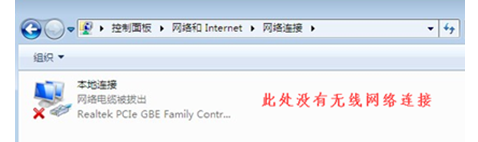
2.桌面上,右键“计算机”选择“管理”。

3.点击“设备管理器”,具体操作如图。

4.我们查看“网络适配器”的作用。
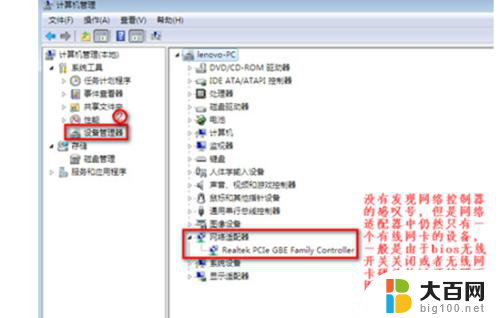
5.重启电脑后,连续按F2键进BIOS。Configuration页面Wireless LAN Support保证是Enabled状态,如果是Disabled状态如图进行更改。
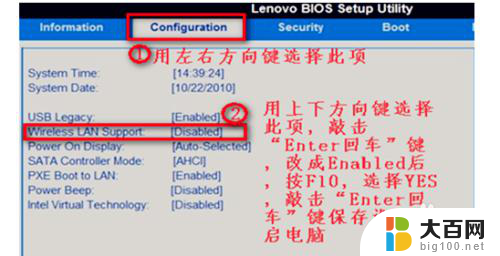
以上是关于电脑网络连接没有wifi选项怎么办的全部内容,如果你也遇到了同样的问题,请参照以上方法来解决,希望这些方法能对你有所帮助。